Hoe schijfruimte vrijmaken op uw Windows 10 / 8.1 / 8/7 computer
Wanneer u belangrijke updates installeert, zoals denieuwste Windows-updatepakket, vindt u dat er onvoldoende vrije schijfruimte op uw computer is. Of je voelt duidelijk dat je computer traag wordt als je games en video's met grote opslag speelt. Het geeft aan dat uw harde schijf vol raakt, u moet schijfruimte vrijmaken op uw Windows 10 / 8.1 / 8/8 om uw computer sneller te maken.
- Method1. Voer Schijfopruiming uit om schijfruimte terug te krijgen in Windows
- Methode 2. Verwijder Space-hungry Applications om Drive Space terug te winnen in Windows
- Method3. Plaats een tool van derden om de schijfruimte op te schonen
Method1. Voer Schijfopruiming uit om schijfruimte terug te krijgen in Windows
Eigenlijk kunnen Windows en een ingebouwd hulpmiddel wissentijdelijke bestanden en andere onbelangrijke gegevens. Uw gegevens worden daarna opnieuw georganiseerd. Dit kan de eenvoudigste methode zijn om meer schijfruimte op uw computer te krijgen.
Stap 1. Ga naar Computer en klik met de rechtermuisknop op een van uw harde schijven en selecteer eigenschappen. Klik vervolgens op de Schijf opruiming knop in het venster met schijfeigenschappen.

Stap 2. Vink de typen bestanden aan die u wilt wissen en klik op OK. Alle tijdelijke bestanden, logbestanden, bestanden in uw prullenbak en andere onbelangrijke bestanden worden verwijderd. Zorg dus dat het nutteloos is voordat je het verwijdert. Als er per ongeluk gegevens verloren gaan, probeer dan Any Data Recovery Pro om het meteen terug te krijgen.

Stap 3. Als u het systeem wilt opschonen dat niet in de lijst staat, klikt u op Ruim systeembestanden op zoals hierboven afgebeeld. Daarna kunt u klikken Meer opties en selecteer de Opruimen knop onder Systeemherstel en schaduwkopieën om systeemherstelgegevens te verwijderen.

Methode 2. Verwijder Space-hungry Applications om Drive Space terug te winnen in Windows
Zeker sommige programma's nemen te veel geheugen in beslag, maar het wordt maar zelden gebruikt. Natuurlijk kunt u het aantal onnodige applicaties verminderen om ruimte op de vaste schijf vrij te maken en uw computer sneller te laten werken.
Voor Windows 8.1 / 8/7 Je kan gaan naar Programma's en functies configuratiescherm en klik op de Grootte kolom om te zien hoeveel ruimte elk programma op uw computer heeft geïnstalleerd. Vervolgens kunt u met de rechtermuisknop op het programma klikken dat u wilt verwijderen en verwijderen.

Voor Windows 10 Als u een Windows 10-gebruiker bent, wordt verondersteld dat u de nieuwe opent PC-instellingen en ga naar Systeem. Hier kunt u de programma's controleren en verwijderen.
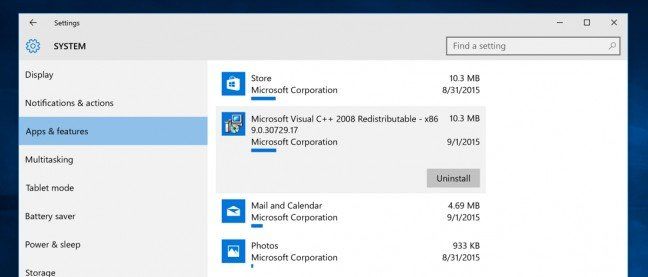
Method3. Plaats een tool van derden om de schijfruimte op te schonen
Anders dan de twee hierboven genoemde methoden, daaris een andere eenvoudige manier om uw computer te optimaliseren. Tenorshare Windows Care Genius is een uitgebreide Windows optimizer en biedt tot 22 krachtige functies om uw computer grotendeels vrij te maken en deze optimaal te laten werken.
Stap 1. Start het programma en klik op Opruimen in de interface. Dan wordt de gezondheidstoestand van uw computer beoordeeld van 10 tot 0.

Stap 2. U mag klikken repareren om alle genoemde programma's op te lossen. Hierna kunt u nogmaals op Controleren klikken om de status weer te zien van uw pc.

Voor nu heb je de basisopruiming enverbeterde prestaties op uw computer. Als u uw computer grondig wilt opruimen, kunt u System Cleaner proberen. Op dezelfde manier kunnen alle methoden worden toegepast om schijfruimte vrij te maken op uw Dell / HP / Samsung / Lenovo / Acer. Als je een probleem hebt, wordt je verwelkomd om het te laten in de commentaarsectie.









